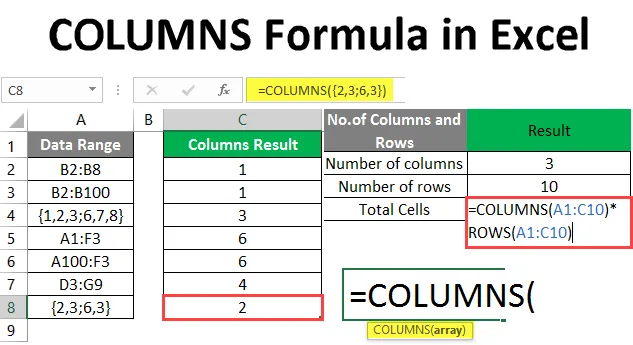
COLUMNS Formula v Excelu (kazalo)
- Uvod v formulo COLUMNS
- Kako uporabljati formulo COLUMNS v Excelu?
Uvod v formulo COLUMNS
Formula COLUMNS se uporablja za iskanje števila stolpcev, ki so na voljo v danem polju ali sklice v vhodnem polju. To je vgrajena funkcija, ki spada pod funkcijo Lookup and Reference. Koristno je iskati število stolpcev v matriki.
Kot primer, predpostavimo, da obstaja niz "B2: F7", potem se bo funkcija COLUMNS (= COLUMNS (B2: F7)) vrnila 5. To pomeni, da v območju od B2 do F7 obstaja 5 stolpcev.
Sintaksa
COLUMNS () - Vrne skupno število stolpcev, ki so na voljo v danem vhodu. Obstaja samo en argument - matrika.
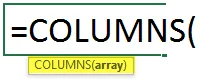
Argument v funkciji COLUMNS:
- matrika: To je obvezen parameter, za katerega želi uporabnik prešteti število obstoja stolpcev v območju celic.
Kako uporabljati formulo COLUMNS v Excelu?
COLUMNS Formula v Excelu je zelo preprosta in enostavna. Poglejmo, kako z nekaj primeri uporabiti formulo COLUMNS v Excelu.
Predlogo COLUMNS -Formula -Excel- lahko prenesete tukaj - COLUMNS -Formula -Excel- PredlogaPrimer # 1 - Kako uporabljati funkcijo COLUMNS v Excelu
V tabeli1 je nekaj podatkov, podanih v tabeli, zato želi uporabnik prešteti, koliko število stolpcev je v tabeli.
Poglejmo, kako lahko funkcija COLUMNS reši to težavo.
Odprite MS Excel, pojdite na Sheet1, kjer želi uporabnik izvedeti številka stolpcev v tabeli.
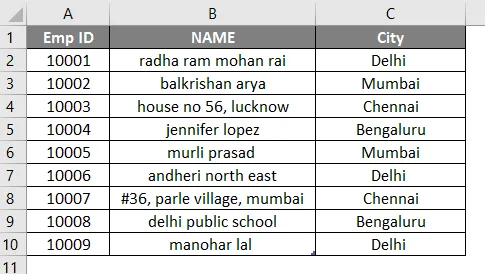
Ustvari eno glavo za rezultate COLUMNS, da se v stolpcu D. prikaže rezultat funkcije.
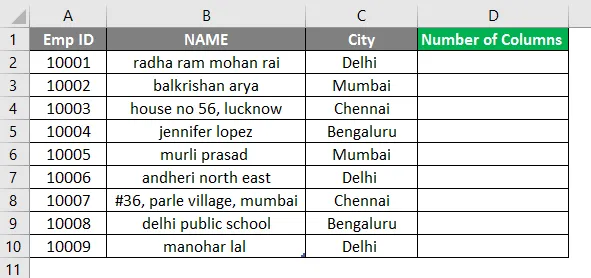
Kliknite na celico D2 in nanesite COLUMNS Formula.
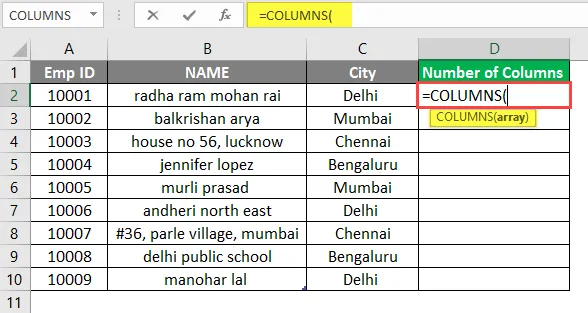
Zdaj bo zahteval matriko, ki obsega območje tabele in pomeni celice.
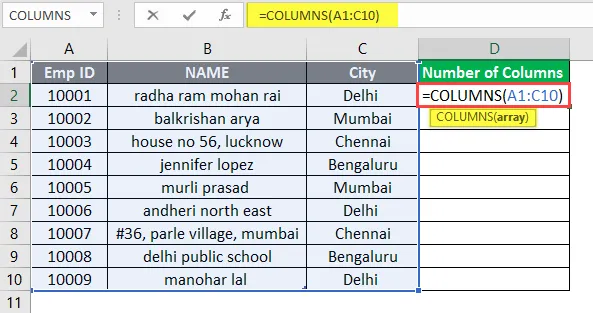
Pritisnite tipko Enter.
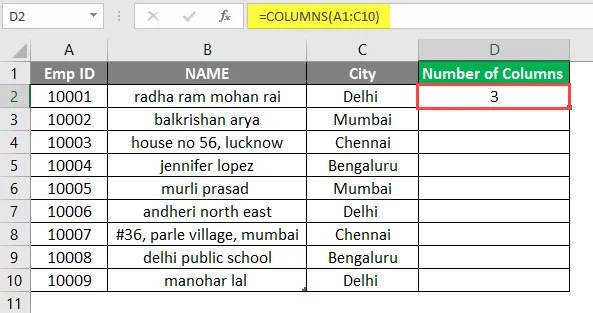
Zdaj združite celice od D2 do D10.
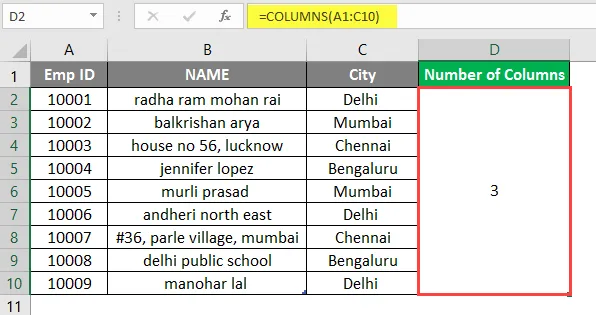
Povzetek primera 1:
Ker želi uporabnik ugotoviti številke stolpcev v tabeli. Rezultat funkcije je na voljo v stolpcu D, ki prihaja kot 3, kar pomeni, da je v območju od A1 do C10 skupno 3 stolpce.
Primer # 2– Različne vrste matrike in reference
V tabeli v Sheet2 je nekaj podatkovnega obsega, zato želi uporabnik prešteti, koliko število stolpcev je v podatkovnem območju.
Poglejmo, kako lahko funkcija COLUMNS reši to težavo.
Odprite MS Excel, pojdite na Sheet2, kjer želi uporabnik izvedeti število stolpcev v razponu.
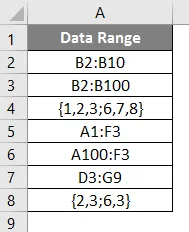
Ustvari eno glavo za rezultate COLUMNS, da prikaže rezultat funkcije v stolpcu C.
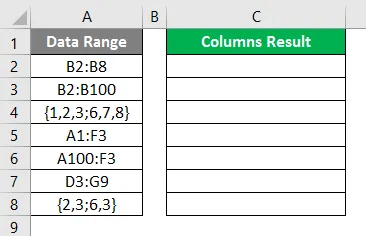
Kliknite na celico C2 in uporabite COLUMNS Formula.
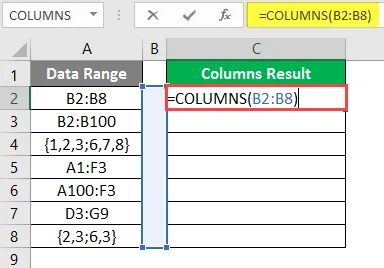
Rezultat je prikazan spodaj po uporabi zgornje formule.
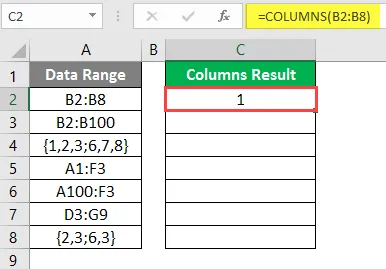
V naslednji celici uporabite formulo stolpcev.
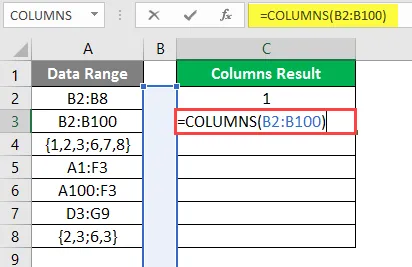
Rezultat je prikazan spodaj po uporabi zgornje formule.
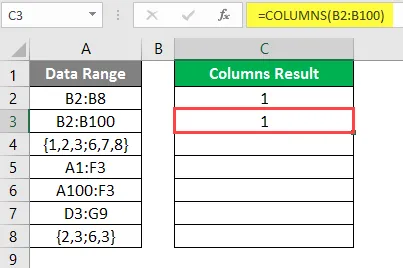
V naslednji celici uporabite formulo stolpcev.
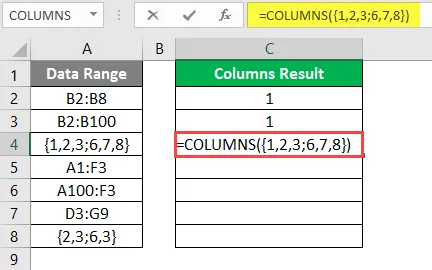
Rezultat je prikazan spodaj po uporabi te formule.
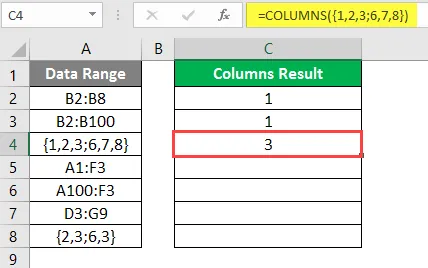
V naslednji celici uporabite formulo stolpcev.
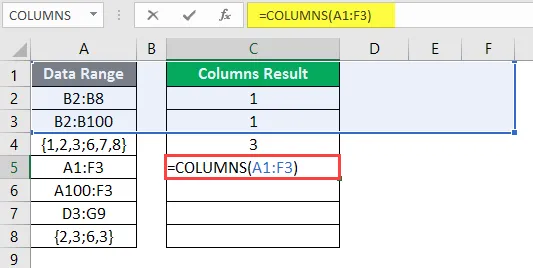
Rezultat je prikazan spodaj po uporabi zgornje formule.
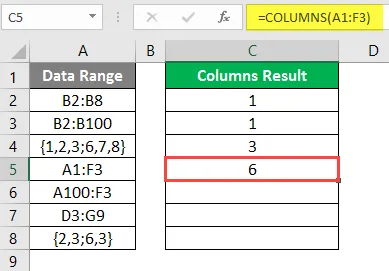
V naslednji celici uporabite formulo stolpcev.
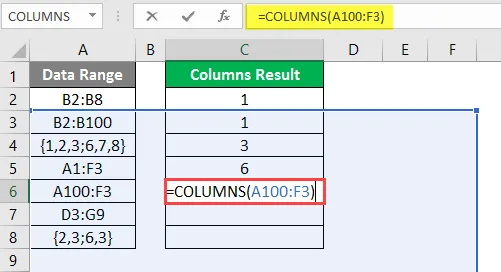
Rezultat je prikazan spodaj po uporabi te formule.
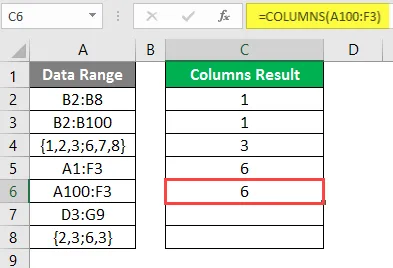
V naslednji celici uporabite formulo stolpcev.
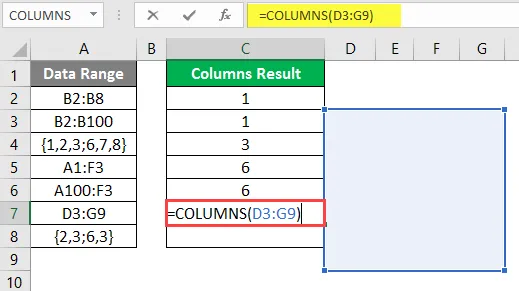
Rezultat je prikazan spodaj po uporabi stolpčne formule.
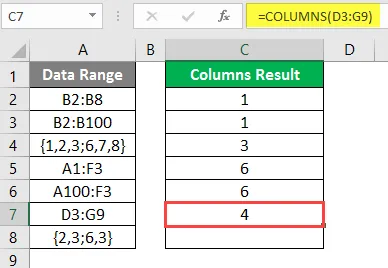
V naslednji celici uporabite formulo stolpcev.
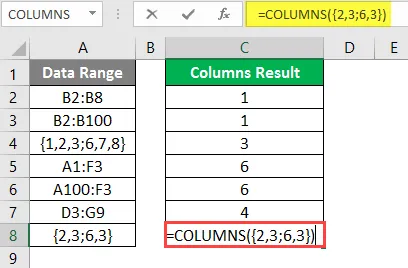
Rezultat je prikazan spodaj po uporabi stolpčne formule.
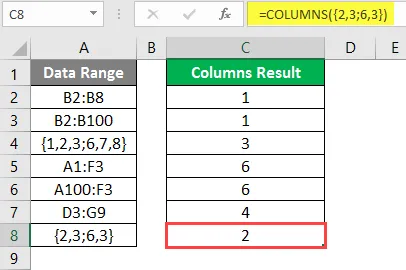
Povzetek primera 2:
Ker želi uporabnik izvedeti število stolpcev v tabeli. Rezultat funkcije je na voljo v stolpcu C, ki prihaja za vsak podatek.
Primer # 3 - Poiščite skupno celico v matriki ali sklici
V tabeli v Sheet3 je nekaj podatkov, v katerih so Emp ID, ime in mesto. Torej, uporabnik želi prešteti, koliko število celic je v tabeli.
Poglejmo, kako funkcija COLUMNS lahko reši to težavo s funkcijo vrstic.
Odprite MS Excel, pojdite na Sheet3, kjer želi uporabnik ugotoviti skupno število celic v tabeli.
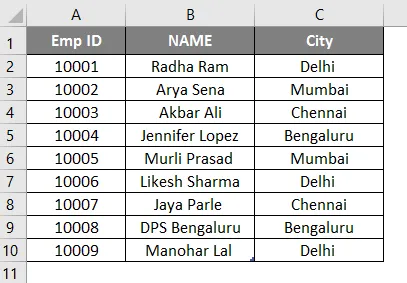
Ustvari tri glave za rezultat COLUMNS, rezultat vrstic in v celici D. pokaže celice, ki prikazujejo rezultat funkcije.
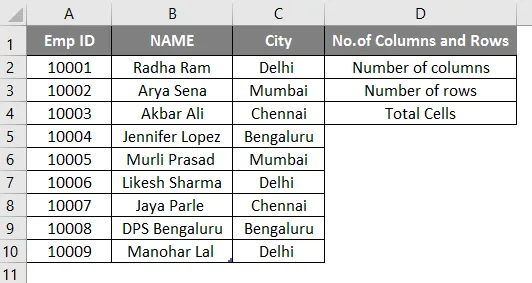
Kliknite na celico E2 in uporabite COLUMNS Formula.
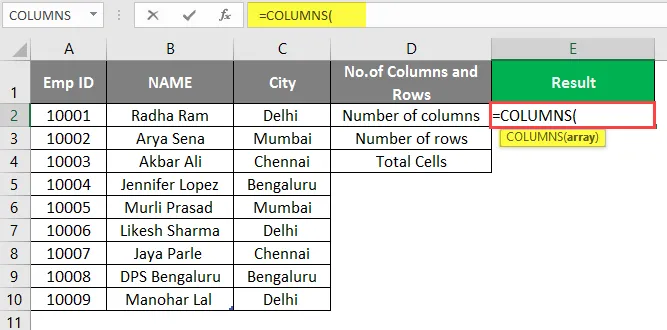
Zdaj bo zahteval matriko, ki je obseg tabele, pomeni skupno celice, izberite celice A1 do C10.
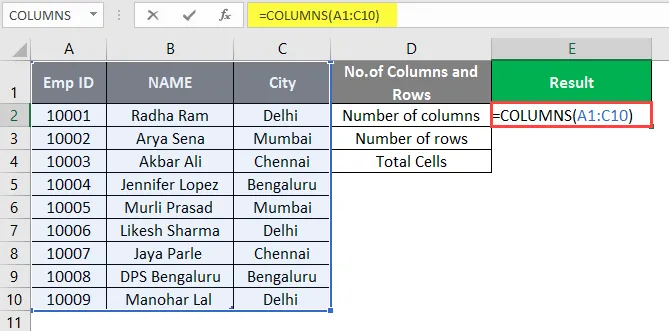
Pritisnite tipko Enter.
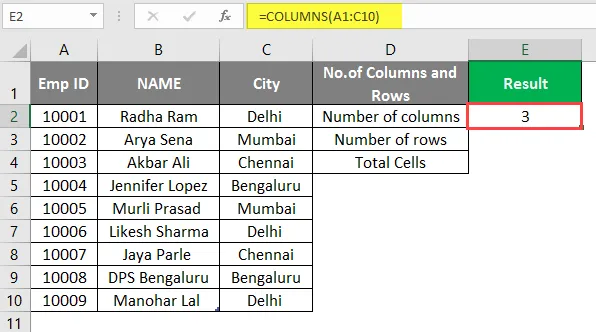
Kliknite na celico E3 in uporabite funkcijo ROWS, da preštejete skupno število vrstic v tabeli.
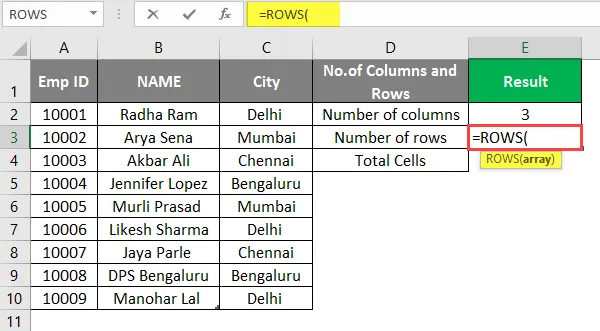
Zdaj bo zahteval matriko, ki je obseg tabele, pomeni skupno celice v tabeli, izberite celice A1 do C10.
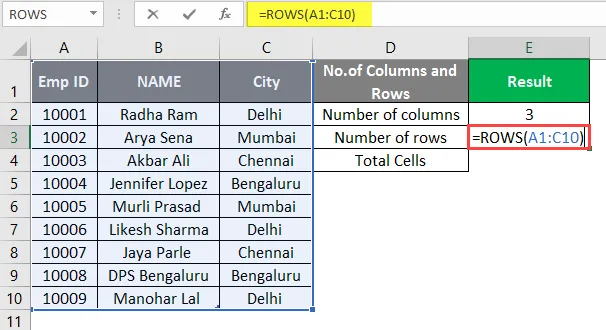
Pritisnite tipko Enter.
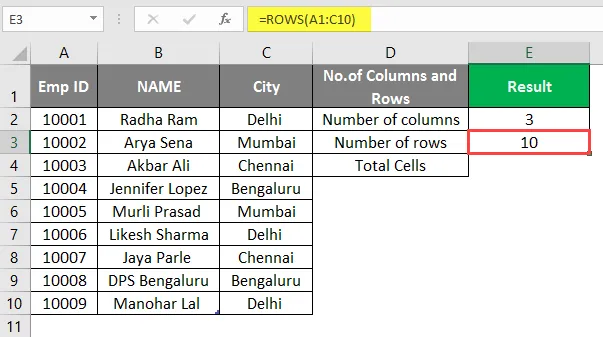
Zdaj samo pomnožite podatke o celicah glede na skupno število stolpcev in skupno število vrstic v E4, da ugotovite skupno število celic v tabeli.
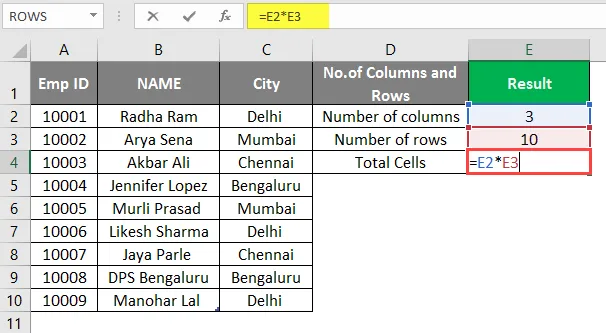
'ALI'
Izračunajte skupno število stolpcev in skupno število vrstic v celici E4 in tam le pomnožite.
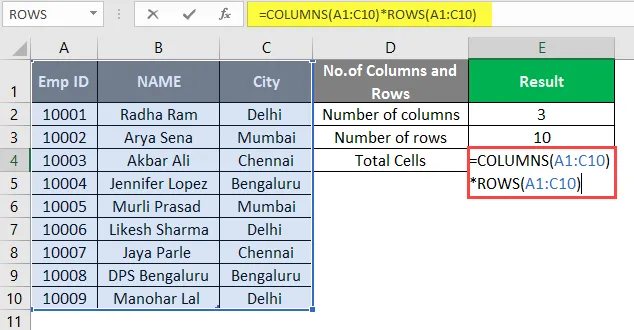
Pritisnite tipko Enter.
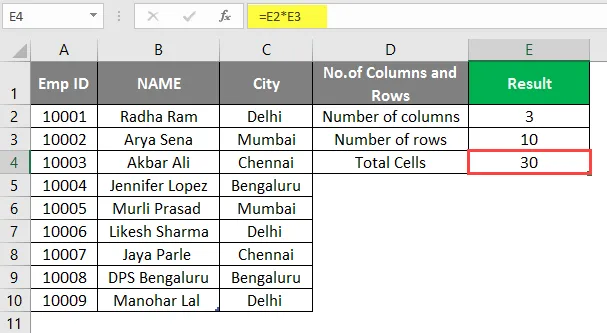
Povzetek primera 3:
Ker želi uporabnik ugotoviti skupno število celic v tabeli. Rezultat funkcije je na voljo v celici F4, ki prihaja 30 po izračunu.
Stvari, ki jih je treba zapomniti
- Funkcija COLUMNS bo vrnila število stolpcev, ki so na voljo v danem polju, ali referenco v vhodnem polju.
- V formuli ga je mogoče uporabiti, kadar uporabnik želi ugotoviti skupno število stolpcev, ki so na voljo v matriki.
- Argument matrike je dovoljen celo za posamezno celico ali kot ga navaja referenca v matriki, ki ima eno celico. Toda v funkciji stolpcev ne bo podprlo več celic ali sklicevanje, uporabnik lahko hkrati preide en obseg.
Priporočeni članki
To je vodnik za formulo COLUMNS v Excelu. Tukaj razpravljamo o uporabi formule COLUMNS v Excelu, skupaj s praktičnimi primeri in naloženo predlogo Excela. Ogledate si lahko tudi druge naše predlagane članke -
- SUBTOTALNA formula v Excelu
- Ustvarjanje tabele za iskanje v Excelu
- Kaj je čarovnik za grafikone v Excelu?
- Časovna razlika v Excelu